Voľba čitateľa
Populárne články
Dmitrij Streltsov — 19.09.2014

Ahoj všetci! Ak je potrebné nastaviť alebo zmeniť heslo v sieti Wi-Fi routera - urobme to spoločne. Často sú v sieti otázky o tom, ako zmeniť heslo Wi-Fi, ktoré heslo si vybrať a prečo to vlastne urobiť? Nie je potrebné zadávať heslo, ale existuje riziko, že sa internet bude distribuovať susedom, ktorí nemajú vlastný smerovač. Vážne, existujú prípady, keď ľudia používajú internet suseda niekoľko mesiacov, ale nechápe, prečo má také slabé internetové pripojenie a koľko zariadení je pripojených k jeho smerovaču Wi-Fi. Budeme hovoriť o tomto a mnohých ďalších veciach dnes.
Mimochodom, zistite, ktoré zariadenia sú pripojené k sieti Wi-Fi, a môžete si prečítať o príčinách slabého signálu Wi-Fi. Aj keď nie je mi ľúto zdieľať internet so svojimi susedmi, musíte venovať pozornosť inému aspektu - idú na internet pod vašou IP adresou a neviete, aké kroky tam vykonávajú (podvod alebo niečo iné nezákonné). Všeobecne platí, že heslo je lepšie dať, najmä preto, že bude trvať dosť času.
Najprv zvážte TP-LINK WR741ND; TL-WR841ND; TL-WR740N; TL-WR340GD a po AUS RT-G32; RT-N10; RT-N12; RT-N13U a RT-N15.
Chcel by som povedať pár slov o tom, ako by malo byť heslo. No, samozrejme, nie 12345 alebo niečo také. Heslo by nemalo obsahovať:
Aké by malo byť heslo? Zvyčajne sa na tento účel používa heslo najmenej 8 znakov, v ideálnom prípade, ak ide o kombináciu čísel a veľkých a malých písmen latinky. Ak je to domáca sieť, potom sa nielen pripojíte k internetu pomocou počítača, ale je tiež možné použiť notebook, smartfón, inteligentnú televíziu, tablet ...
Pre pohodlie zadávania hesla na týchto zariadeniach je lepšie nepoužívať znaky (% ?? @ $ &), heslo bude menej bezpečné, ale oveľa pohodlnejšie. Pre heslo je lepšie použiť nie určité slová, ale náhodnú kombináciu písmen a číslic. Napríklad G2f9L4s7H5q1.
Nastavenie alebo zmena hesla na rôznych modeloch smerovačov sa vykonáva na rovnakom princípe, napriek tomu, že sa môžu líšiť v rozhraní. Ukážem vám ako príklad nastaviť heslo Wi-Fi pomocou sieťových zariadení TP-Link a ASUS. Ak chcete zmeniť heslo Wi-Fi, musíte zadať nastavenia smerovača.
Za týmto účelom zadajte 192.168.1.1 (alebo 192.168.0.1) do panela s adresou prehliadača av otvorenom okne zadajte meno a heslo. Viac podrobností o tom, ako vstúpiť do rozhrania smerovača. Ak ste zabudli svoje heslo a nemôžete vstúpiť do rozhrania sieťového zariadenia, skúste sa prihlásiť pomocou predvoleného nastavenia údajov. Budem naďalej brať do úvahy skutočnosť, že máte prístup k rozhraniu.
TP-LINK. V ovládacom paneli TP-LINK kliknite na kartu " Bezdrôtový režim„(Bezdrôtové) a prejdite na„ Bezdrôtové zabezpečenie"(Bezdrôtové zabezpečenie).
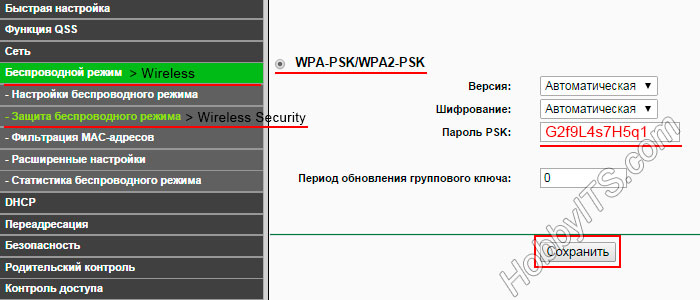
Na stránke, ktorá sa otvorí, musíte najprv vybrať ochranu pomocou zdieľaného kľúča. WPA-PSK / WPA2-PSK. Dnes je to najspoľahlivejší typ ochrany. bezdrôtovej siete, Tiež tu musíte zvoliť verziu šifrovania. Odporúčam vám nainštalovať " automaticky"(V závislosti na možnostiach a požiadavkách bezdrôtovej stanice) sa automaticky vyberie jedna z možností autentifikácie: WPA-PSK (zdieľaný kľúč WPA) alebo WPA2-PSK 2 (zdieľaný kľúč WPA2). TKIP alebo AES, ale osobne som ho dal aj do automatického režimu.
Zostáva pridanie nami vytvoreného hesla (musí obsahovať najmenej 8 znakov) a kliknite na tlačidlo Uložiť. Potom vás router upozorní, že je potrebné reštartovať počítač. Kliknite na tlačidlo "OK". Vaša bezdrôtová sieť má teraz nové heslo. Nezabudnite ho zaregistrovať v pripojených digitálnych zariadeniach (tablet, laptop, smart TV), inak nebudú mať prístup k bezdrôtovému internetu.
ASUS. Poďme sa rýchlo pozrieť, ako nastaviť heslo Wi-Fi od Asus. Zadajte IP adresu sieťového zariadenia 192.168.1.1 do panela s adresou prehliadača a prihláste sa (zadajte svoje prihlasovacie meno a heslo) na vstup do rozhrania sieťového zariadenia. Ak sa heslo a prihlasovacie údaje nezmenili, predvolené nastavenie je admin. Na ovládacom paneli vyberte položku Wireless Network (Bezdrôtová sieť) a prejdite na kartu General (Všeobecné).
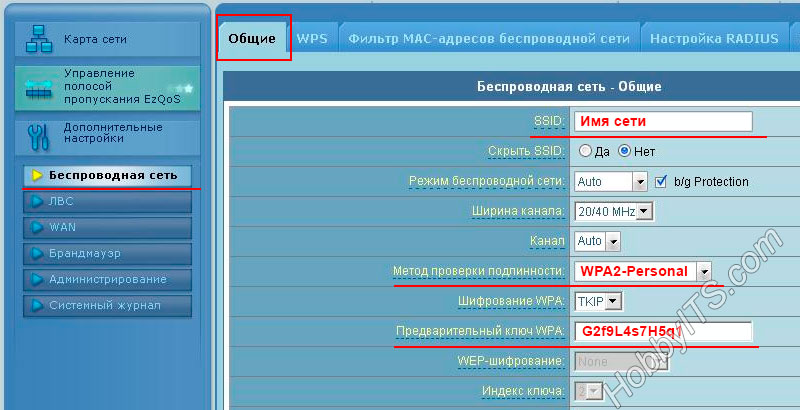
Zadajte názov vašej siete Wi-Fi a prepínač prepnite do poľa „Skryť SSID“ na hodnotu „Nie“. Odporúčam vám umiestniť šifrovanie WPA do pozície TKIP + AES, ale môžete použiť jednu z navrhovaných metód samostatne. Zostáva zadať heslo do poľa WPA Pre-Shared Key s minimálne 8 znakmi. Nezabudnite kliknúť na tlačidlo "Použiť". Po nastavení hesla pre sieť Wi-Fi ho musíte zaregistrovať do všetkých pripojených zariadení (Netbook, Smartphone ...) do bezdrôtovej siete.
Ak máte slabý signál Wi-Fi, odporúčam. To je všetko dnes. Bye!
Ak zistíte chybu, označte text a kliknite Ctrl + Enter.
DmitryTatyana: Po pripojení zariadenia (tabletu, smartfónu, smart TV ...) musíte zadať heslo pre všetky zariadenia, ktoré sa podieľajú na bezdrôtovej sieti Wi-Fi.
Emma
Keď sa pripojili k routeru, požiadal som pracovníkov, aby zadali heslo, ale zrejme ho ignorovali, a samozrejme, všetci, ktorí nie sú príliš leniví, používali Wi-Fi. Dala som to podľa vašich inštrukcií a ak na to zabudnem, čo mám robiť? Existujú spôsoby, ako ho nejako obnoviť? A ako overiť, že nastavenie hesla bolo úspešné a smerovač je zatvorený od ostatných používateľov?
https: // website / author / Dmitry
Emma: Napíšte to, aby ste nezabudli. Ak zabudnete, môžete vykonať reset softvéru alebo hardvéru cez rozhranie alebo tlačidlo "Reset". A čo môže zabrániť úspešnému nastaveniu hesla?
umožňuje zabezpečovať informácie prenášané cez sieť a uložené na osobnom počítači, ako aj zabrániť ostatným používateľom v pripojení k vyhradenému kanálu. Ak sa používa linka ADSL, ktorá často neumožňuje prijímať viac ako 1 megabit informácií, môže to výrazne obmedziť prístup k internetu.
Ale aj s použitím optiky GPON, FTTB, GEPON, ktoré poskytujú dostatočné megabity na použitie, je nežiaduce ponechať otvorený prístup k vašej časti kanála, inak môže vaša IP adresa použiť každý. Ak sa táto osoba dopustí, použije ho, protiprávne konanie, budete musieť preukázať svoju nevinu na incident.
Heslo Wi-Fi vás bude chrániť pred takýmito problémami. Vyvstáva otázka :? Na tento účel je lepšie použiť bezpečnostný certifikát WPA2-PSK, ktorý môže vytvoriť maximálnu ochranu pre bezdrôtovú sieť. Ak pripojené zariadenia nepodporujú tento certifikát, mali by ste použiť režim WPA / WPA2 WPA-WPA-WPK zmiešaný. Vyberte typ šifrovania v závislosti od použitého certifikátu: pre WPA je vhodný dočasný protokol TKIP pre štandard WPA2 - štandard AES. Tým sa zabezpečí neobmedzené pripojenie zariadení k bezdrôtovej WiFi sieti.
Pre obyčajnú domácu sieť, ktorá nemá osobitné informácie o ochrane súkromia a je prepojená kruhom blízkych osôb, stačí použiť kód pozostávajúci z 8 znakov. Je to dostatočne spoľahlivé - aby ho mohol použiť hrubou silou, bude trvať asi 11 mesiacov. Písmená a čísla môžu byť použité ako symboly. Ak zadáte znaky ako _, #,%, “, bude to značne komplikovať spojenie zo smartfónu. V kódovej fráze môžete kombinovať arabské číslice s latinskými písmenami napísanými v rôznych registroch. Je spoľahlivejšie produkovať množinu znakov v náhodnej kombinácii bez použitia slov, mien alebo dátumov, je potrebné vyhnúť sa heslám vzoru, vstupným znakom, ktoré idú v poradí alebo ich opakovaniam.
Procedúra použitá na nastavenie alebo zmenu hesla obsahuje rovnaký postup operácií pre všetky zariadenia WiFi. Musíte prejsť na sieťové nastavenia - Wi-Fi alebo Wireless. Potom buď na samostatnej karte alebo v sekcii Zabezpečenie zadajte požadované parametre. Medzi najčastejšie modely smerovačov patria smerovače D-Link. Nainštalované pre ne. Ak chcete získať prístup k webovému rozhraniu zariadenia, zadajte adresu :, ak chcete získať prístup, musíte zadať správcu prihlásenia. Štandardne je heslo prázdny reťazec alebo slovo „admin“.
Ak chcete zistiť, ako zmeniť heslo wi-fi zo starších modelov, ktoré majú oranžovú farbu rozhrania, môžete pristupovať k týmto nastaveniam WiFi: otvorte časť „Nastavenie“, prejdite na „Nastavenia bezdrôtového pripojenia“. Táto stránka obsahuje reťazec "Pre-Shared Key" v dolnej časti. Po zadaní kódovej frázy do nej by ste mali kliknúť na panel Uložiť / Použiť. Ak sa používa séria NRU alebo DIR-300 NRU 1.2.xx, nájdite „Rozšírené nastavenia“, prejdite do časti „Wi-Fi“ a odtiaľ do „Security Settings“. V riadku „Šifrovací kľúč PSK“ by ste namiesto existujúceho bezpečnostného kódu mali vložiť vlastný bezpečnostný kód. Potom musíte kliknúť na panel Upraviť, nájsť tlačidlo Systém v pravom hornom rohu, kliknite naň a potom na tlačidlo Uložiť. Potom kliknite na položku Reštartovať.
Nový DIR-825 A / D1A, DIR-815 A / C1A dvojpásmový rad má aktualizované webové rozhranie. Napriek niektorým vonkajším zmenám je logické zoskupenie prvkov v nich podobné. V sekcii "Wi-Fi" by ste mali prejsť na "Nastavenia zabezpečenia". Keďže tieto smerovače majú dva rozsahy, každý z nich má samostatnú záložku, v ktorej je reťazec „šifrovací kľúč PSK“, určený na zadanie kódovej frázy (pre každú z nich sa môže líšiť). Ak zmeníte heslo, musíte sa znova pripojiť k sieti.
Takmer takmer v každej rodine je niekoľko používateľov internetu av ich byte alebo v dome pripájajú zariadenia k sieti cez WiFi router. Spočiatku, nikto naozaj premýšľal o tom, ako nastaviť heslo pre WiFi, pretože tam bolo málo takýchto zariadení a to nebolo dôležité. Teraz, mnoho telefónov, nehovoriac o smartphony, tablety a notebooky / netbooky, majú WiFi jednotku a každý chce používať bezplatný internet. Budeme proti tomu!
Nejde ani o to, že je pre vás škoda distribuovať svoju dopravu napríklad svojim susedom. Problém je v tom, že títo susedia, ak si to želajú, vás môžu oddeliť od vlastného internetu, vložiť kód pri vchode as dobrou znalosťou technológie - vážne poškodiť váš počítač.
Takže wifi heslo? Nie je to vôbec ťažké, ak je všetko nastavené a funguje a nemáte požadovaný kód. Je potrebné začať od vchodu do modelu Bez ohľadu na model routera, zadajte v reťazci prehliadača http://192.168.1.1 alebo 192.168.10.1. Objaví sa okno, ktoré vyžaduje prihlásenie a heslo. Ak ste nič nezmenili, v oboch prípadoch to bude admin. Zadávame a zobrazujeme sa v parametroch zariadenia. Teraz vykonáme nasledovnú úlohu: aby mohol vyžadovať digitálne rozlíšenie od každého, kto vstúpi.
 Celkový dizajn sekcie nastavení sa môže mierne líšiť pre rôzne modely, ale samotný systém, podstata, zostáva rovnaký. Hľadáme bezdrôtový bod, jednu z možností pre cestu k nemu: Inetrface setup\u003e wireless. Berieme do úvahy anglickú verziu menu a nedostatok knihy s pokynmi, pretože ak existuje ruské menu, každá "kanvica" môže byť nastavená pre WiFi.
Celkový dizajn sekcie nastavení sa môže mierne líšiť pre rôzne modely, ale samotný systém, podstata, zostáva rovnaký. Hľadáme bezdrôtový bod, jednu z možností pre cestu k nemu: Inetrface setup\u003e wireless. Berieme do úvahy anglickú verziu menu a nedostatok knihy s pokynmi, pretože ak existuje ruské menu, každá "kanvica" môže byť nastavená pre WiFi.
Nájdeme tam Typ autentifikácie, vyberieme napr. Wpa-psk, alebo iný typ šifrovania, hľadáme miesto, kde nakoniec musíme zadať heslo. Vstúpime do neho - a všetko je hotovo. Nastavenia uložíme a nikto okrem ľudí, ktorí poznajú kód, sa nepripojí k vášmu internetu. Pri rozhodovaní, ako nastaviť heslo na WiFi, skúste to urobiť tak, aby nikto nemohol hádať alebo hack to. Myslite na kombináciu čísel a písmen, ktoré nie sú kratšie ako osem znakov.
 Venujte pozornosť názvu vašej siete. Ak to vyzerá, že ostatné v blízkosti, zmeniť v reťazci SSID. Ak je pre vás stále zložité urobiť všetky vyššie uvedené, potom pozvite špecialistu alebo kontaktujte technickú podporu svojho poskytovateľa.
Venujte pozornosť názvu vašej siete. Ak to vyzerá, že ostatné v blízkosti, zmeniť v reťazci SSID. Ak je pre vás stále zložité urobiť všetky vyššie uvedené, potom pozvite špecialistu alebo kontaktujte technickú podporu svojho poskytovateľa.
Stáva sa tiež, že úloha, ako nastaviť heslo na WiFi, sa stáva oveľa komplikovanejšou, ak sa z akéhokoľvek dôvodu nedostanete do rozhrania routera. V tomto prípade budete musieť resetovať všetky nastavenia. Aby ste to urobili niekoľko sekúnd, musíte stlačiť niečo na zadnom paneli tlačidla Reset.
Ďalej týmto spôsobom, ktorý je opísaný vyššie, prichádzame do jeho nastavení. V zariadeniach vyrobených skôr, bolo potrebné manuálne zadať všetky nastavenia, najprv ich od poskytovateľa, a čiastočne zo sieťových nastavení počítača. Moderné routery umožňujú prístup k internetu takmer automaticky kliknutím na niekoľko tlačidiel. Ich modely nie sú tak málo, existuje aj mnoho poskytovateľov, takže cesta k sieti sa môže líšiť. Môžete ho získať od druhého alebo zadaním zodpovedajúceho dotazu vo vyhľadávacom nástroji. Nezabudnite len po dokončení pripojenia spracovať heslo!
Ak sa tak stane, že váš WiFi router poskytuje nechránený prístupový bod na internet a chcete, aby bol váš internet používaný výlučne vami, potom bude užitočné naučiť sa, ako vložiť heslo do WiFi smerovača. Títo výrobcovia ako: D-link, TP-Link, Zyxel a ďalší. Na blogu som už diskutoval o tejto otázke v niekoľkých mojich článkoch, ale tento článok sa bude líšiť v tom, že nebudem hovoriť o jednom modeli routeru (ako som to robil napríklad), ale o pár, a aby som bol ešte presnejší, bude to povedané o najpopulárnejších výrobcov smerovačov.
Samozrejme, nebudem schopný pokryť veľký okruh výrobcov, ktorý je teraz k dispozícii, ale po prečítaní článku si myslím, že budete mať určite predstavu, ako zmeniť heslo pre WiFi.
Ak chcete chrániť svoj prístupový bod heslom, musíte nakonfigurovať smerovač tak, že prejdete do jeho nastavení. Ak chcete získať prístup k svojmu ovládaciemu panelu, musíte poznať adresu IP smerovača.
Najjednoduchší spôsob, ako zistiť adresu IP smerovača, je starostlivo preskúmať jeho prípad. Najčastejšie je na ňom uvedená adresa IP. Taktiež je možné zadať prihlasovacie meno a heslo, ktoré potrebujete na prihlásenie do ovládacieho panela. Okrem toho, IP adresa, prihlasovacie meno a heslo môžu byť špecifikované v príručke routera. Môžete ich tiež vidieť na oficiálnych stránkach výrobcu.
Tu je príklad:
Ak vám popísané metódy nepomohli alebo sa z nejakého dôvodu ukázali ako ťažko realizovateľné, potom je najpresnejšia a najpresnejšia metóda na určenie adresy smerovača. Prejdite do Centra sietí a zdieľania. Môžete to urobiť kliknutím na ikonu na paneli úloh systému Windows a kliknutím na príslušný nadpis.
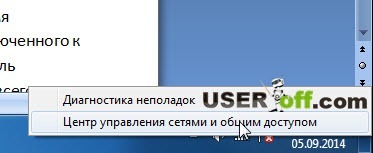 Keď sa nachádzate v Centre pre siete a zdieľanie, kliknite na ľavé tlačidlo „Zmeniť nastavenia adaptéra“, čím otvoríte zoznam dostupných pripojení. Nájdite “Local Area Connection” (ak je váš router pripojený cez kábel) alebo “Wireless Network Connection” (ak ste pripojení k routeru cez bezdrôtové pripojenie, to je WiFi) a kliknite pravým tlačidlom myši na ikonu, zvoľte “Status” ".
Keď sa nachádzate v Centre pre siete a zdieľanie, kliknite na ľavé tlačidlo „Zmeniť nastavenia adaptéra“, čím otvoríte zoznam dostupných pripojení. Nájdite “Local Area Connection” (ak je váš router pripojený cez kábel) alebo “Wireless Network Connection” (ak ste pripojení k routeru cez bezdrôtové pripojenie, to je WiFi) a kliknite pravým tlačidlom myši na ikonu, zvoľte “Status” ".
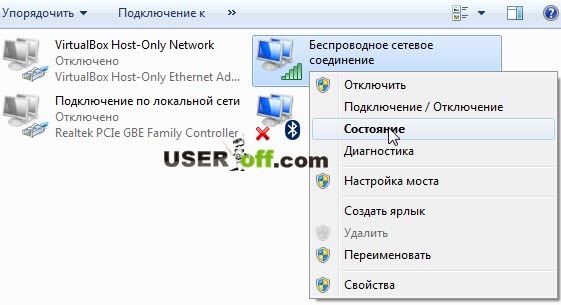
Potom kliknite na položku Podrobnosti. IP adresa smerovača je uvedená oproti riadku „Default IPv4 Gateway“.
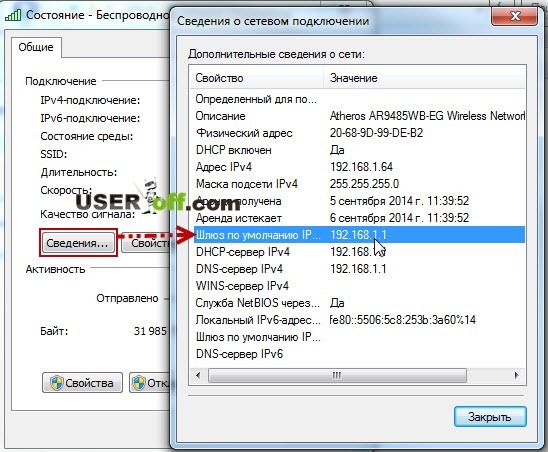
pozor! Táto metóda vám pomôže, keď sa môžete pripojiť k smerovaču cez WiFi alebo kábel. Ak si to len prispôsobíte, potom vám to nebude vyhovovať!
Ak na smerovači nie je nakonfigurovaný protokol DHCP, prečítajte si články uvedené vyššie. Tam sa dozviete, čo máte robiť.
Teraz, keď sme sa naučili IP adresu bezdrôtového smerovača, je čas začať s konfiguráciou. V paneli s adresou prehliadača zadajte adresu IP smerovača a stlačte kláves Enter. Otvorí sa prihlasovacia stránka k ovládaciemu panelu smerovača, do ktorej budeme musieť zadať prihlasovacie meno a heslo. Častejšie tieto hodnoty obaja administrátorské polia, Existujú možnosti od výrobcov: admin a prázdne heslo, užívateľ - užívateľ, administrátor - administrátor, administrátor a prázdne heslo.
Ale opäť vám chcem pripomenúť, takže aby ste sa hádali, môžete si tieto informácie prečítať v technickej dokumentácii, ktorá je pripojená k routeru, alebo pozorne preskúmať router v jeho spodnej časti. Potom, čo ste získali prístup na ovládací panel, môžete teraz prejsť na hlavnú časť nášho postupu, a to ako nastaviť heslo na WiFi.
Ako nastaviť heslo pre WiFi v TP-LINK: vľavo v menu nájdete časť „Wireless“, podsekcia „Wireless Security“. V hlavnej časti zvoľte "WPA-PSK / WPA2 PSK". V poli „Wireless password“ zadajte požadované heslo (najmenej 8 znakov). Kliknite na tlačidlo „Uložiť“ a reštartujte smerovač.
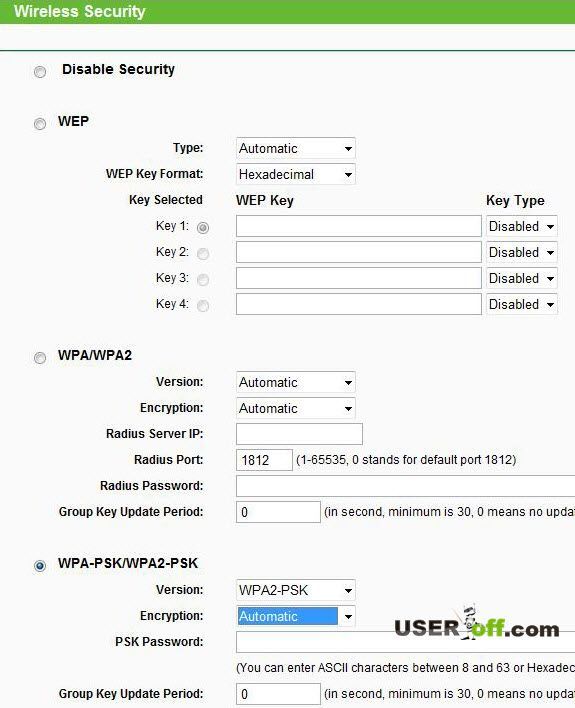
Ak sa chcete pripojiť k smerovaču, musíte zadať heslo.
Vstúpte do ovládacieho panela smerovača a nájdeme sekciu „ Sieť Wi-Fi"V ňom vyberieme podsekciu" Bezpečnosť ". Zobrazí sa okno Wi-Fi Security Settings. Naproti riadku „Authentication“ vyberte z rozbaľovacieho zoznamu „WPA-PSK / WPA2-PSK“ a oproti riadku „Network key (ASCII)“ zadajte heslo, ktoré sme vytvorili. Kliknite na položku Použiť a reštartujte smerovač:
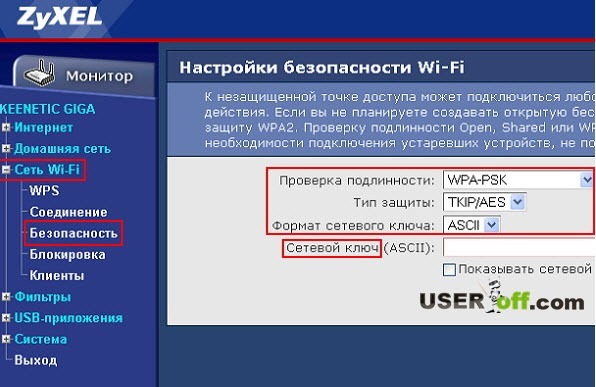
Vyššie, sme sa zaoberali horizontálne ovládanie menu, a teraz sa pozrime vertikálne od výrobcov D-Link. Ako nastaviť heslo pre WiFi v D - link: otvorte ovládací panel, kliknite na "Wi-FI" a vyberte "Základné nastavenia":
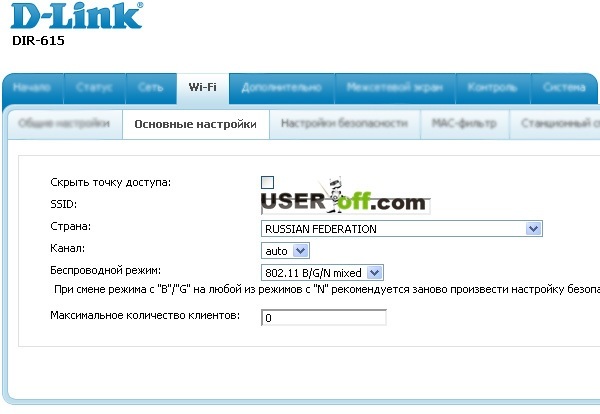
V otvorenom okne nastavte názov siete (SSID) a kliknite na tlačidlo "Zmeniť". Toto by ste mali urobiť, ak ste vo vašom routeri nepoužili funkciu WiFi. Ak váš router už distribuoval WiFi a stačí nastaviť heslo, prejdite na kartu "Nastavenia zabezpečenia".
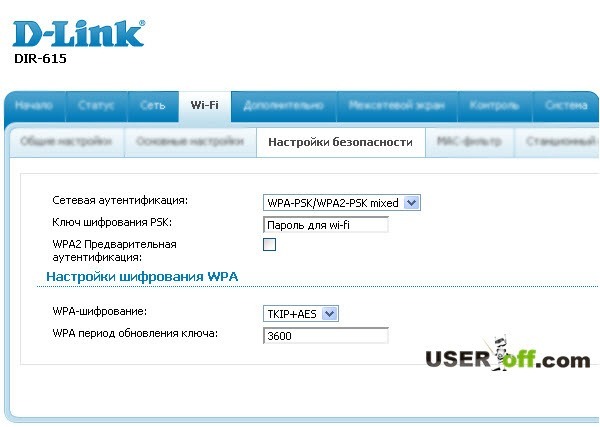
V tejto záložke stačí nastaviť heslo pre WiFi. Vyberte typ šifrovania "WPA2-PSK", do riadka "Encryption Key PSK" zadajte svoje heslo do prístupového bodu. Kliknite na položku Zmeniť a reštartujte smerovač.
poznámka: v každom prípade som vám povedal, aby ste po zmene hesla reštartovali router, čo je niekedy veľmi dôležité, aby všetko plynulo prebehlo. Niekedy, keď sa zmenia nastavenia v routeri, stáva sa obloženie a všetky zmeny sa aplikujú, len v prípade, že je lepšie reštartovať router. Aj keď to nie je potrebné, mali by ste si to byť vedomí.
To sa stáva, že ste si nekupovali nový router v obchode, ale vzali ho od priateľa alebo ho kúpili od použitého. V tomto prípade je možné v routeri zmeniť predvolené nastavenia výrobcu, napr. Zmeniť adresu IP, prihlasovacie meno a heslo pre vstup do ovládacieho panela smerovača. V tomto prípade musíte resetovať nastavenia smerovača na výrobné nastavenia. Ako sa to robí?
V smerovačoch na zadnom paneli je tlačidlo, ktoré je stlačené tenkým predmetom, napríklad kolík. Keď je smerovač zapnutý, stlačte a podržte ho 6-10 sekúnd. Potom bude IP adresa opäť 192.168.1.1 alebo 192.168.0.1, prihlasovacie meno a heslo dostanú hodnoty „admin“.
Je to dôležité! Všimnite si, že všetky nastavenia smerovača budú resetované, a to nastavenia poskytovateľa, heslá, prístupové body, adresy IP atď. Preto pred vykonaním všeobecného resetu si zapíšte alebo si zapamätajte čokoľvek, čo môže byť pre vás užitočné.
Práve sme prišli na to, ako vložiť heslo na wi-fi router. V zásade sú všetky akcie rovnaké: vyhľadajte kartu s nastaveniami bezdrôtového pripojenia a potom zadajte príslušné heslo do príslušného poľa. Hlavná vec je vziať si čas a všetko bude v poriadku! Ale skôr, ako nastavíte heslo pre wi-fi v routeri, môžete si toto heslo prezerať vo Windows - tento postup je jednoduchší, takže nemusíte riešiť IP adresy, prihlasovacie mená a heslá. O tejto metóde si prečítajte odkazy, ktoré dali článok na začiatku.
Video s príkladom nastavenia hesla v sieti WiFi:
Dnes, keď vo väčšine domácností môžete chytiť bezdrôtovú internetovú sieť, otázka, ako nastaviť wifi heslo, preberá úlohu dôležitého aspektu bezpečnosti dát. Vytvorenie spoľahlivej "línie obrany" domácej siete je dosť náročný podnik a má svoje vlastné jemnosti. Vzhľadom na to budete užitoční, aby ste si osvojili vedomosti a rady uvedené v tomto článku.
Plán témy bude nasledovný:
Osobné údaje uložené v súboroch počítača pripojeného k bezdrôtovej sieti môžu byť prístupné neoprávneným osobám, ktoré na to nemajú právo. Inými slovami, so zlým úmyslom alebo nie, pre zábavu alebo zisk, neoprávnený prístup k celému obsahu PC možno získať prostredníctvom siete bez hesla. Aby sa tomu zabránilo, boli vyvinuté rôzne metódy šifrovania, ktoré môžu chrániť používateľov. Ďalej, čo sú.
Táto technológia (štandard 802.11) bola jedným z prvých systémov na zabezpečenie bezpečnosti wifi siete. Ona poskytla slabú obranu, čo je dôvod, prečo bola často hackermi hackermi ukradnúť dôležité informácie, Výsledkom bolo výrazné spomalenie implementácie wifi sietí v podnikoch a obchodných organizáciách. Manažéri nemali najmenšiu dôveru v dôvernosť prenášaných dát prostredníctvom bezdrôtovej komunikácie. Okrem toho tento systém nezabezpečil možnosť nastavenia hesla.
Riešenie tohto problému prevzal inštitút IEEE, ktorý organizoval 802.11i, pracovnú skupinu, ktorá začala vytvárať nový model šifrovania dát, ktorý by mohol chrániť wifi siete.
Výsledkom bol v roku 2004 vzhľad WPA (chránený prístup k internetu alebo chránený prístup). Nový systém napravil nedostatky starého vďaka kombinácii viacerých technológií naraz, ktoré môžu vyriešiť problém jeho zraniteľnosti a ukončiť históriu ľahkých hackingových sietí.
Štandard 802.1x, ako je uvedené vyššie, nahradil štandard 802.11. Hlavným rozdielom bola vzájomná autentifikácia a nepretržité zapuzdrovanie dát prenášaných medzi prístupovými bodmi servera a klienta. Taktiež bol rozšírený autentifikačný protokol (EAP).
Ponúkame možnosť zoznámiť sa so schematickým znázornením práce WAP a mnohých ďalších bezpečnostných systémov (pozri obr.)
Okrem toho sa do WAP integrovala metóda TKIP (Temporary Key Integrity Protocol) a kontrolný súčet MIC správ, čím sa zabránilo akýmkoľvek zmenám dátových paketov počas prenosu. Spoločne tieto technológie zaručujú ochranu siete a poskytujú právo pripojiť sa k nej len používateľom, ktorí vlastnia heslo.
Ďalším prielomom pre zabezpečenie siete bolo vydanie programu WPA2 (802.11i). Bolo to len s jeho objavom, že bezdrôtové siete začali aktívne zavádzať podniky a spoločnosti, ktoré dávajú dôvernosť osobitnú úlohu.
Najdôležitejšou inováciou bol vznik AES - 128-bitového vylepšeného algoritmu šifrovania dát. To vám umožní ukončiť prácu "blokátor" šifra, ktorá umožňuje použiť jeden kód pre overovanie a šifrovanie. Teraz bolo potrebné použiť pre každú z týchto operácií rôzne šifry. Pridali sme aj ukladanie kľúčov do pamäte cache a predbežné overenie používateľov (pre ich objednanie prostredníctvom prístupových bodov).
Existujú úpravy štandardu 802.11i:
Použitie posledne uvedeného (WPA2) štandardu pri organizovaní bezpečnosti bezdrôtovej siete je teda zrejmé.
Dosť teória. Ďalším krokom by mala byť organizácia ochrany wifi heslo, ktorých úvahy teraz robíme.
Bezdrôtová sieť vám umožňuje pripojiť rôzne zariadenia k internetu v okruhu vzdialenom od bytu. Preto, ak vaše wifi nie je chránený heslom, môže byť použitý susedmi. A je to jedna vec, ak sa takáto neautorizovaná „návšteva“ uplatní len pre potreby bezplatný interneta celkom iná - ak je jej cieľom získať osobné informácie na spáchanie podvodných činov.
Nastavenie hesla wifi je preto po vytvorení a konfigurácii siete najvyššou prioritou.
Pri práci s týmto postupom sa môžu vyskytnúť mierne rozdiely rôznych modelov routery. Ale napriek tomu existuje jeden spoločný algoritmus ladenia, ktorý sa používa vo všetkých prípadoch.
Prvou operáciou potrebnou na zadanie hesla do siete je zadanie nastavení smerovača.
Súčasťou balenia je aj CD, ktoré uľahčuje konfiguráciu zariadenia. Ale ak zistíte, že je ťažké ho vyhľadať, môžete použiť webové rozhranie smerovača. V tomto prípade budete musieť spustiť webový prehliadač a zadať špeciálny kód (konštrukcia pozostávajúca z „http: //“ a „IP router“) do panela s adresou. Štandardné adresy pre väčšinu smerovačov začínajú "192.168.", A potom postupujte nasledovne: "1.1", "0.1", "2.1" (napríklad 192.168.1.1). Ktorý z nich je pre vás najvhodnejší? Môžete to zistiť tak, že sa pozriete na zadný kryt smerovača (pre 99% prípadov) alebo na internete.
Zvážte nasledovné:
Teraz musíte nájsť kartu s názvom podobným "Network Security Properties". Najčastejšie sa nachádza v „infúziách Wifi“ alebo v časti „Bezpečnosť“. Máte problémy s nájdením karty? Do vyhľadávania môžete zadať názov modelu smerovača a nastaviť jeho umiestnenie.
Ďalej musíte vybrať typ šifrovania údajov. V moderných modeloch, použitie rôznych metód ochrany siete. O vlastnostiach každého sme hovorili na začiatku článku. A ako je tu diskutované, dnes je najvhodnejšie používať WPA2, pretože má vysokú spoľahlivosť.
Po výbere metódy šifrovania je potrebné nastaviť jej algoritmus. Pre WPA2-Personal je potrebné zadať AES. Ďalší - TKIP - je oveľa horší ako prvý v spoľahlivosti a nie je žiaduce ho používať.
Je to dôležité! V niektorých modeloch smerovačov sa TKIP ani neposkytuje, pretože je zastaraný a nemôže poskytnúť požadovanú úroveň ochrany.
Tak sme dosiahli rozhodujúcu fázu celého postupu. Musíte sa rozhodnúť pre SSID (názov prístupového bodu) a zadať heslo na wifi (inými slovami, zadať kódové slovo alebo heslo siete).
Pri výbere tajnej frázy zvážte:
Zostáva len uložiť nové nastavenia a resetovať router. Kliknite na „Použiť“ („uložiť“, „uložiť“, „použiť“ ...) a všetky zmeny sa prejavia. K tomu dôjde až po reštartovaní smerovača. Vo väčšine prípadov router spustí nezávislý reštart a všetky pripojené zariadenia budú odpojené od wifi bez zlyhania. Aby ste ich informovali o zmenách v sieti, budete musieť znova nadviazať spojenie a zadať nové heslo, ktoré je označené o krok skôr.
Je dôležité mať na pamäti:
Pamätajte, že máte všetko, čo potrebujete na to, aby ste zabránili ohrozeniu bezpečnosti vašich osobných údajov. Hlavná vec je naučiť sa používať bezdrôtové metódy zabezpečenia siete.
| Súvisiace články: | |
|
Skutočné spôsoby, ako previesť peniaze z platu
Je ťažké si predstaviť život moderného človeka bez telefónu, ... Strop sadrokartónu si to urobte sami
Úprimne povedané, nie všetci zákazníci si stanovili za cieľ obrátiť sa ... Koľko minút variť kukuricu tak, aby sa stala mäkkou a chutnou
Ale nie je nič lepšie ako čerstvo varená kukurica. Varím ... | |